开启独显台式机的正确方法是什么?开启后性能提升明显吗?
- 网络技巧
- 2025-07-22
- 7
开启独立显卡(简称独显)的台式机,不仅是电脑爱好者和技术宅的梦想,也是游戏发烧友和专业设计人员的必备配置。但你知道如何正确开启独显并确保你的台式机性能得到提升吗?本文将为你详细解答,并深入探讨独显的开启是否确实能让电脑性能有明显提升。
一、正确开启独显台式机的步骤
在开始之前,首先要确认你的台式机已经安装了独立显卡,且显示器连接线正确连接到显卡的输出接口。以下是开启独显台式机的步骤:
1.1确认硬件连接
确保你的独显已经安装在主板的PCIExpress插槽中,并固定好。同时,连接好电源到显卡上的辅助电源接口(如果有的话)。
1.2进入BIOS设置
启动电脑,在开机时按下Del、F2或其它特定品牌指定的键进入BIOS设置界面。不同品牌的主板可能进入BIOS的快捷键不同,请根据实际情况操作。
1.3设置启动首选项
在BIOS中,找到“Advanced”或“Boot”选项,然后找到“PrimaryVideoAdapter”、“PrimaryDisplay”或类似的选项,将其设置为“PEG”(PCIExpressGraphics)或你的显卡品牌名称。
1.4保存并退出
设置完成后,保存BIOS设置并重启电脑。此时电脑应该会使用独显来启动系统。
1.5安装显卡驱动
第一次使用独显启动后,需要安装或更新显卡驱动程序。可以从显卡制造商的官方网站下载最新驱动程序并安装。
1.6验证独显是否生效
可以通过系统信息或硬件检测软件来验证独显是否被正确识别和启用。
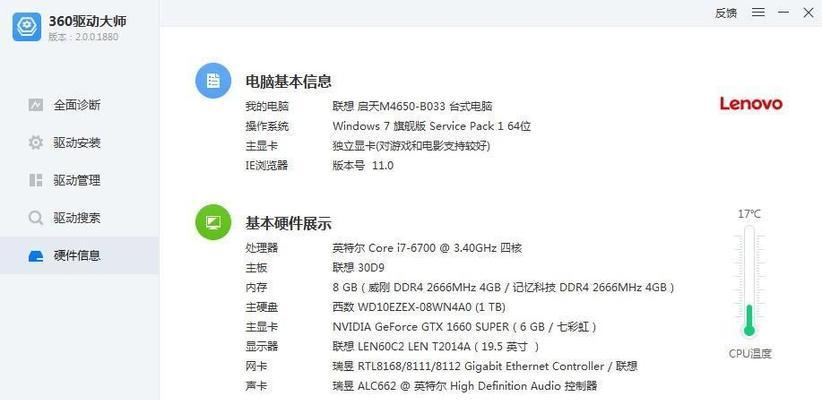
二、独显开启后的性能提升
开启独显后,你的台式机性能是否会得到明显提升?这需要从几个维度来分析:
2.1对于游戏体验的影响
独立显卡是提升游戏体验的关键因素之一。开启独显后,你将会享受到更高的帧率、更精细的图像质量以及更快的图形渲染速度。对于3D游戏和高负载图形应用,性能提升尤为明显。
2.2对专业软件的影响
对于运行专业设计软件,比如AdobePhotoshop、3DMax等,独显能提供强大的图形处理能力,缩短渲染时间,提高工作效率。
2.3对系统整体性能的影响
有些用户可能会有疑问,非游戏和设计类软件是否也会受益于独显。实际上,即使在非图形密集型任务中,现代独显也集成了大量的计算单元,可以辅助CPU完成一些并行计算任务,从而提升系统整体的多任务处理能力。

三、性能提升的实际情况分析
是否所有情况下开启独显都会显著提升性能呢?答案是需要根据应用场景具体分析:
3.1对于不同级别显卡的影响
高端独显在性能提升上会更加显著,特别是对于4K分辨率和高画质图形处理的应用场景。而入门级或中端显卡的性能提升可能没有那么明显,但在特定任务中依然有优势。
3.2对于不同处理器的影响
搭载强大CPU的系统,配合独显使用时,性能提升可能比CPU性能较弱的系统更明显。因为强大的CPU可以更高效地与独显协同工作,发挥出更高的效能。
3.3对于不同使用习惯的影响
如果你经常进行图形密集型工作,比如视频编辑、3D渲染,那么开启独显将明显提升工作效率。但如果你的使用主要集中在办公软件或轻度网络浏览,那么性能提升可能不会那么显著。

四、注意事项及常见问题解答
4.1BIOS设置错误可能导致的问题
错误的BIOS设置可能会导致显卡无法正常工作。设置错误可能导致系统只使用集成显卡而忽视了独显,从而无法体验到独显带来的性能提升。
4.2显卡驱动安装不当的影响
显卡驱动安装不当或过时可能会导致性能不佳或者独显无法正常工作。定期更新显卡驱动是确保性能充分发挥的关键步骤。
4.3独显的电源和散热要求
独显在性能提升的同时,也对电源和散热系统提出了更高的要求。确保电源功率充足并且散热良好,是保证显卡长时间稳定运行的前提。
五、结论
通过以上步骤正确开启独显,可以显著提升台式机在图形处理、游戏和某些专业软件中的性能表现。不过,性能的提升也受到显卡级别、CPU性能和使用习惯等因素的影响。同时,合理的硬件配置、正确的BIOS设置和及时的驱动更新对于确保独显发挥最大效能至关重要。
综合以上,开启独显并合理使用,可以让你的台式机在多个领域表现更加出色,满足不同用户的需求。请根据自己的实际使用情况和需求,选择合适的显卡,并按照本文的指导来优化你的电脑性能。
版权声明:本文内容由互联网用户自发贡献,该文观点仅代表作者本人。本站仅提供信息存储空间服务,不拥有所有权,不承担相关法律责任。如发现本站有涉嫌抄袭侵权/违法违规的内容, 请发送邮件至 3561739510@qq.com 举报,一经查实,本站将立刻删除。